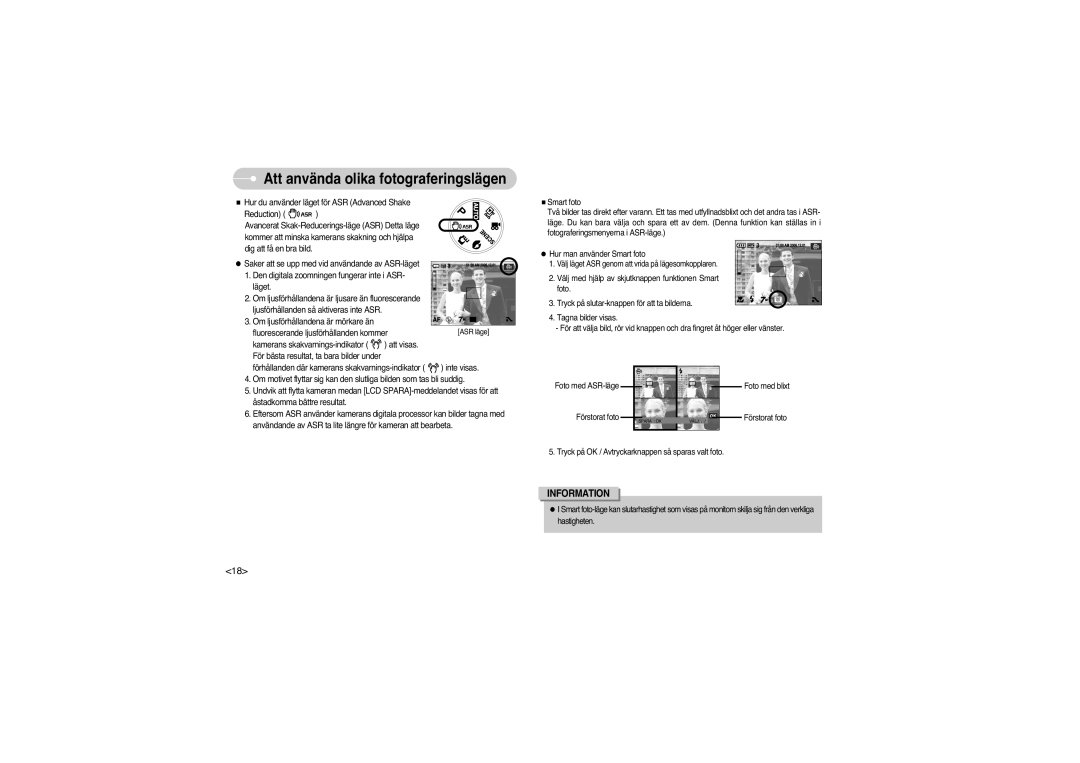Att använda olika fotograferingslägen
Att använda olika fotograferingslägen
■ Hur du använder läget för ASR (Advanced Shake |
|
|
|
| ||
Reduction) ( | ) |
|
|
|
|
|
Avancerat |
|
|
|
| ||
kommer att minska kamerans skakning och hjälpa |
|
|
|
| ||
dig att få en bra bild. |
|
|
|
|
|
|
● Saker att se upp med vid användande av |
|
|
|
| ||
|
|
|
| |||
1. Den digitala zoomningen fungerar inte i ASR- |
|
|
|
| ||
|
|
|
| |||
läget. |
|
|
|
|
|
|
2. Om ljusförhållandena är ljusare än fluorescerande |
|
|
|
| ||
|
|
|
| |||
ljusförhållanden så aktiveras inte ASR. |
|
|
|
|
| |
3. Om ljusförhållandena är mörkare än |
| 7 |
|
| ||
fluorescerande ljusförhållanden kommer |
| [ASR läge] | ||||
kamerans | ) att visas. |
|
|
|
| |
För bästa resultat, ta bara bilder under |
|
|
|
|
| |
förhållanden där kamerans |
| ) inte visas. | ||||
4.Om motivet flyttar sig kan den slutliga bilden som tas bli suddig.
5.Undvik att flytta kameran medan [LCD
6.Eftersom ASR använder kamerans digitala processor kan bilder tagna med användande av ASR ta lite längre för kameran att bearbeta.
■Smart foto
Två bilder tas direkt efter varann. Ett tas med utfyllnadsblixt och det andra tas i ASR- läge. Du kan bara välja och spara ett av dem. (Denna funktion kan ställas in i fotograferingsmenyerna i
![]()
![]() 3
3
●Hur man använder Smart foto
1.Välj läget ASR genom att vrida på lägesomkopplaren.
2.Välj med hjälp av skjutknappen funktionen Smart foto.
3. Tryck på
4.Tagna bilder visas.
-För att välja bild, rör vid knappen och dra fingret åt höger eller vänster.
Foto med |
|
| Foto med blixt |
Förstorat foto | SPARA : OK | VÄLJ: | Förstorat foto |
5. Tryck på OK / Avtryckarknappen så sparas valt foto.
INFORMATION
●I Smart
<18>